win10系统电脑使用过程中有不少朋友表示遇到过win10系统打开odBC程序的状况,当出现win10系统打开odBC程序的状况时,你不懂怎样解决win10系统打开odBC程序问题的话,那也没有关系,我们按照1、双击桌面上的“计算机”图标,进入资源管理界面,然后在工具栏中点击“打开控制面板”,进入控制面板界面; 2、在控制面板中找到“管理工具”选项,双击进入,然后就可以找到“数据源(odBC)”选项,双击即可打开“odBC数据源管理器”;这样的方式进行电脑操作,就可以将win10系统打开odBC程序的状况处理解决。这一次教程中,小编会把具体的详细的步骤告诉大家:
1、双击桌面上的“计算机”图标,进入资源管理界面,然后在工具栏中点击“打开控制面板”,进入控制面板界面;
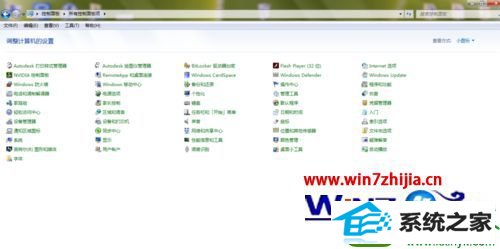
2、在控制面板中找到“管理工具”选项,双击进入,然后就可以找到“数据源(odBC)”选项,双击即可打开“odBC数据源管理器”;
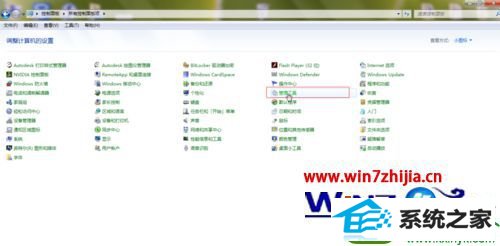
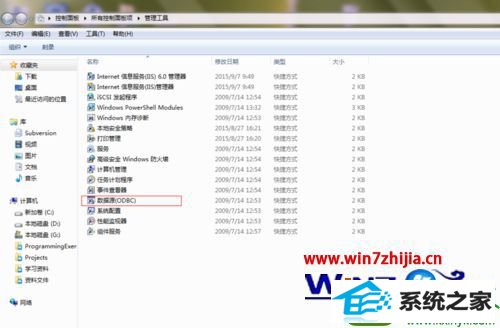
3、还有另一种方法也可以找到odBC程序,那就是在路径:C:/windows/syswow64/中进行查找,注意这里的C盘指的是你自己的系统盘。
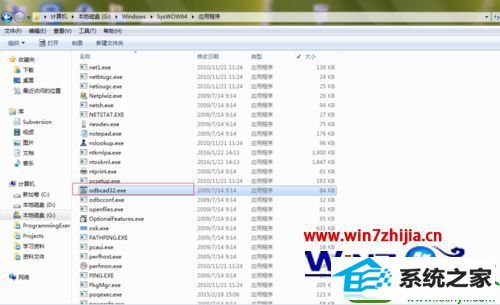
关于windows7系统打开odBC程序的方法就跟大家介绍到这边了,有需要的用户们可以按照上面的方法步骤来进行打开就可以了。
(责任编辑:chenhai)
